포토샵 색상반전
포토샵에는 다양한 기능이 있습니다. 그중에서 색상을 조정하는 기능들이 여러가지가 있는데요. 오늘은 포토샵에서 색상반전하는 방법에 대해서 알아보도록 하겠습니다.

일단 이미지를 불러옵니다. 이미지를 간단하게 불러오는 방법은 CTRL+O 단축키를 기억하셔도 좋습니다.

불러온 상태에서 저는 이미지를 간단하게 크롭(자르기)을 진행했습니다.

일단 불러온 상태에서 혹시나 레이어패널에서 레이어가 선택이 안되어있을 수 있습니다. 내가 보정하고자 하는 레이어가 선택되어있는지 꼭 확인하시는 것이 좋습니다. 선택하신 뒤에 이미지-조정-반전으로 들어갑니다. 반전 단축키는 CTRL+I 입니다. 영어로는 INVERT라고 합니다. 영문으로 되어있는 분들은 IMAGE- ADJUSTMENT- INVERT로 들어가시면 됩니다.

실행시키면 이미지가 반전된 것을 볼 수 있습니다. 지금은 레이어를 선택해서 전체 영역에 적용시킨 것인데요. 일부분만 선택해서 할 수도 있습니다. 제일 간편하고 쉬운 툴 중에서는 마퀴툴이 있는데요.

마퀴툴은 사각형과 원형을 선택할 수 있는 툴입니다. 일단 사각형으로 이미지의 반만 선택해보도록 하겠습니다. 마퀴툴 단축키는 M으로 되어있습니다.

마퀴툴로 선택을 하면 선택한 영역이 점선으로 표시됩니다.

자 이상태에서 다시 한번 단축키 혹은 메뉴로 들어가서 포토샵 색상반전 기능을 사용해보시길 바랍니다. 포토샵은 기본적으로 선택한 레이어, 혹은 선택한 영역 기준으로 모든 기능이 적용됩니다. 아주 절대적인 기본 이론 중 하나입니다.

이렇게 내가 선택한 영역에만 색상반전이 적용된 것을 볼 수 있습니다.

비교사진입니다. 필름사진을 촬영해보신 분이라면 약간 필름 느낌이 드는 것을 볼 수 있습니다.

추가로 흑백사진으로 만들어서도 적용시켜보았는데요. 흑백에서는 완전히 반대색으로 바뀌게 되는 느낌이 강하게 듭니다. 흰색은 검은색으로, 검은색은 흰색으로 바뀌게 되죠. 포토샵 색상반전 기능 간단하지만 유용하게 쓰이는 경우도 있으니까 참고해서 사용해보시길 바랍니다.
▼단축키가 좀 더 필요하다면? ▼
사진의 모든것 15, 포토샵 단축키
작업 효율 올리기 위한 포토샵 단축키 모음 포토샵은 아시다시피 사진을 한다면 정말 쓸 수박에 없는 프로그램 중 하나입니다. 전문적으로 하지 않더라도 단축키를 알고 있으면 정말 도움이 많
koreajto.com
▼쉽게 누끼 따는 법(배경선택하는 법) ▼
사진의 모든것 14, 누끼 따는 사이트 어렵게 하지 않기
저는 사진을 하면서 촬영부터 보정까지 다양하게 작업을 해왔습니다. 그러다보니 누끼따기도 많이 작업을 하게 됩니다. 그런데 최근에는 정말 기술이 좋아지다보니 누끼 따는 사이트가 생각보
koreajto.com
'보정 포토샵 라이트룸' 카테고리의 다른 글
| 포토샵 한글판을 영문판으로 바꾸기 간단하게 (0) | 2020.12.27 |
|---|---|
| 사진의 모든것 15, 포토샵 단축키 (0) | 2020.12.22 |
| 사진의 모든것 14, 누끼 따는 사이트 어렵게 하지 않기 (0) | 2020.12.21 |



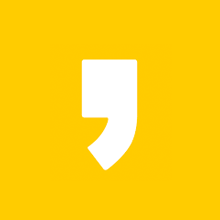



최근댓글